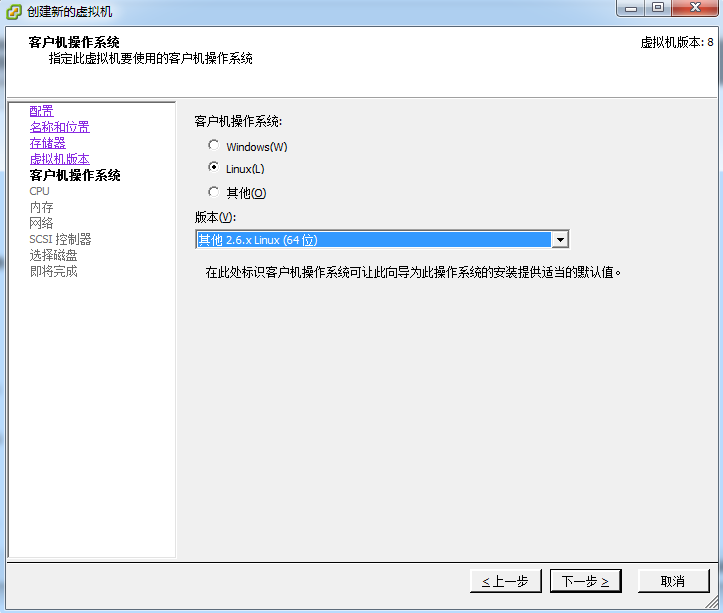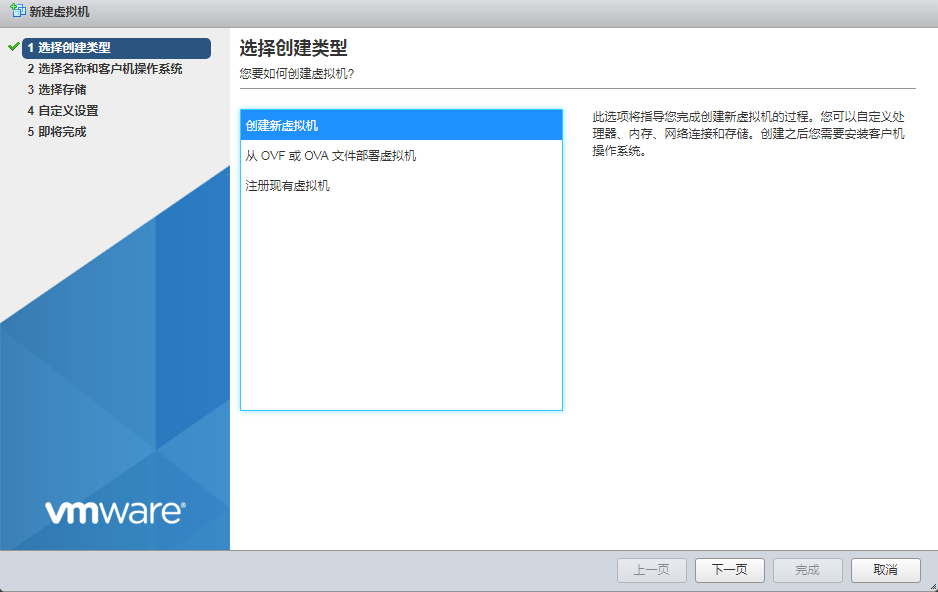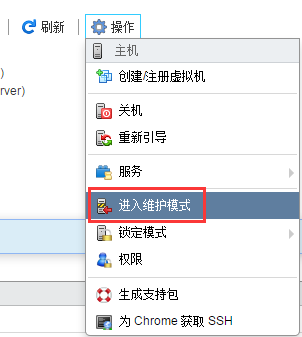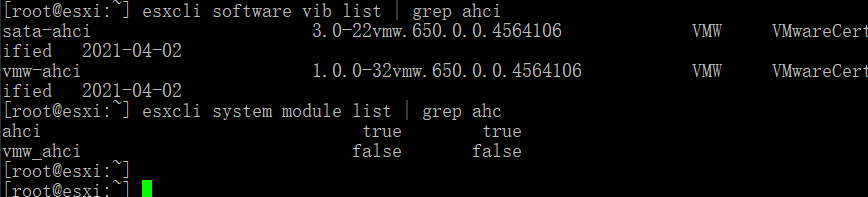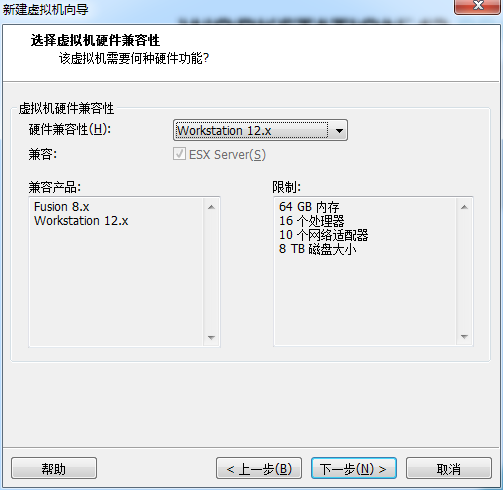
本教程主要是讲VMware vCenter 6.7安装和简单的基础配置。
一、环境介绍
演示使用VMware Workstation 12 Pro模拟安装ESXi6.7和vCenter Server 6.7。
下载软件(这边就不列出下载地址了,大家百度自行查找下载资源)
1、ESXi安装包:VMware-VMvisor-Installer-201912001-15160138.x86_64.iso
2、vCenter安装包:VMware-VCSA-all-6.7.0-17138064.iso(vCenter Server 6.7及其以后的版本,官方推荐使用LINUX版本,所以之后的演示使用ova导入包)
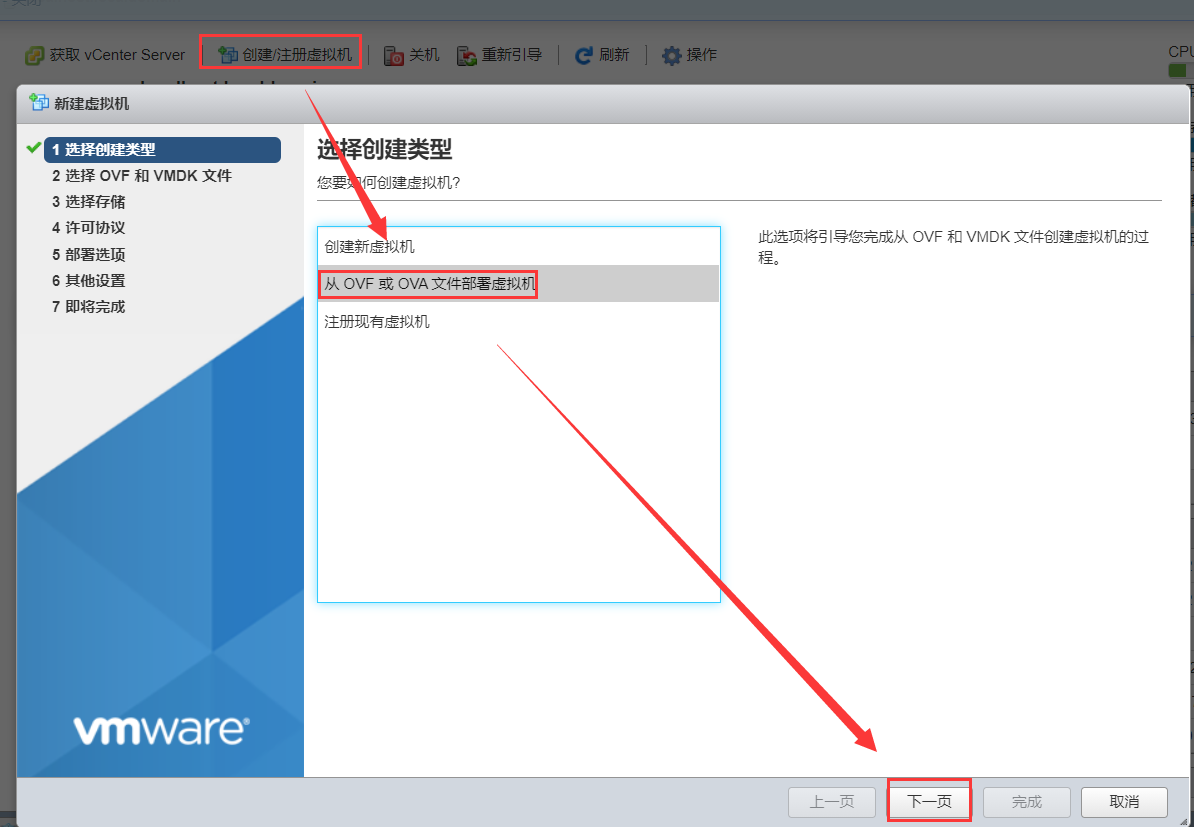
MikroTik RouterOS(ROS)是一种路由操作系统,并通过该软件将标准的PC电脑变成专业的路由器。
ROS是我最想推荐的东西,用上这个当主路由后我把所有的无线路由器都只当成AP用了,性能不用说了,取决于esxi主机,不过能做esxi服务器的,再怎么样跑ros只会是性能过剩的可能吧,这玩意儿本来就是对付网吧用的,带一两百台机器只是个起步。关键是ROS的灵活性很强大,只要技术过硬,基本上可以实现绝大部分的功能。
一、ROS版本介绍
1、目前如果虚拟化想使用的ROS,有2种,一种是RouterOS X86(以下简称ROS X86),另一种是Cloud Hosted Router(以下简称CHR)
2、差别是授权方式不同,ROS x86绑定硬盘,CHR绑定账号
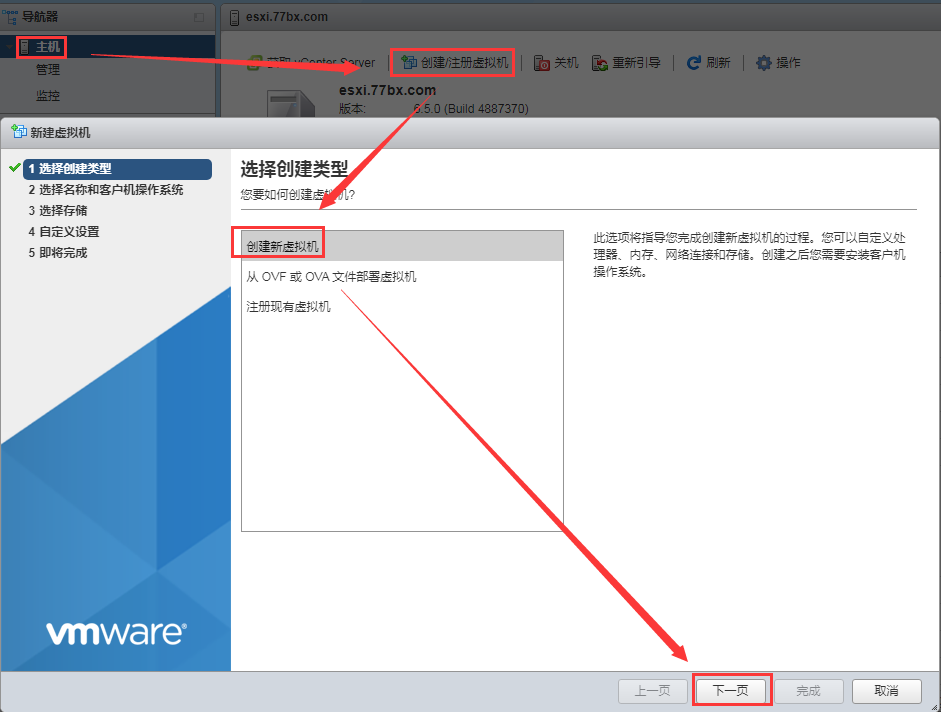
本文详细介绍VMware ESXi(以下简称ESXi)虚拟机安装LEDE(新版本也称Openwrt)的安装。
一、环境介绍
ESXi版本:6.5.0 (Build 4887370)
LEDE版本:openwrt-koolshare-router-v2.37-r17471-8ed31dafdf-x86-64-generic-squashfs-combined.img.gz(koolshare下载)
二、IMG转换VMDK磁盘
1、打开StarWindConverter.exe,Next
2、选择LEDE(openwrt)的img文件(文件名太长,我重命名了),Next
3、选择VMWare ESX server image,Next
4、选择输出vmdk磁盘路径,一般默认即可,Next
5、转换完成,点Finish,会生成2个文件 openwrt.vmdk 和 openwrt-flat.vmdk
三、环境创建
1、点击“创建/注册虚拟机”,选择”创建新虚拟机“,点击“下一页”
2、名称输入”openwrt“,兼容性默认”ESXi 6.5 虚拟机“即可,客户机操作系统系列选择”Linux“,客户机操作系统版本选择”其他 3.x 或更高版本的 Linux(64位)“,点击“下一页”
3、选择存储,一般默认即可,点击“下一页”
4、CPU和内存按实际情况设置即可,删除硬盘,删除SATA控制器,点击“下一页”
5、配置列表,点击“完成”即可
四、磁盘创建
1、存储,选择”datastore1“,数据存储浏览器,选中openwrt,先上传 openwrt .vmdk ,再上传 openwrt -flat.vmdk
2、修改openwrt设置,添加现有硬盘,选择 openwrt .vmdk
3、点击保存
五、openwrt安装
1、看到启动界面,输入命令打开配置文件
vi /etc/config/network
2、修改lan的ipaddr,我这里修改为了10.0.0.210,按I键,底部出现INSERT表示可以修改。改完按ESC键,输入:wq保存退出
3、重启
输入reboot命令
六、WEB控台
输入ip地址10.0.0.210,输入账号root,密码koolshare,可以进入控台
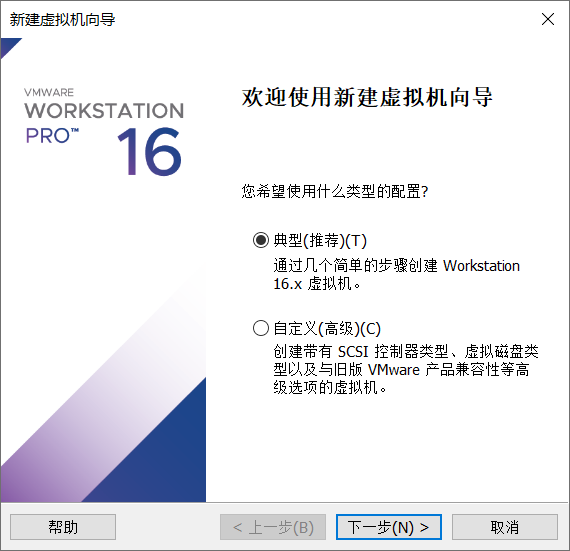
ESXi7.0U2是由vmware推出的一款虚拟化产品平台,新版本带来了全新的性能,并且采用最新的HTML5技术来管理vsphere client,如果需要客户端管理的请安装6.5.0 (Build 4887370)及其以前版本。现在更多的被用来作为家庭虚拟化,打造All In One,节省设备,利用机器过剩的性能。
这边主要讲讲如何安装ESXi7.0U2(教程使用VMware虚拟机模拟)
一、软件准备
1、ESXi 7.0U2 (VMware-VMvisor-Installer-7.0U2-17630552.x86_64)
2、VMware® Workstation 16 Pro(16.1.0 build-17198959)